- スタッフアカウントで傷病名を追加・編集・削除する際に、任意の医師宛てに確認依頼を作成できます。
- スタッフアカウントでの操作時に、傷病名の作成・更新・削除ボタンを押下すると「傷病名の確認を依頼」という確認依頼作成画面が表示され、確認依頼の作成ができるようになりました。また、一括編集モードの「転帰を更新」「削除」を押下した際も確認依頼作成画面が表示され、確認依頼の作成が可能です。
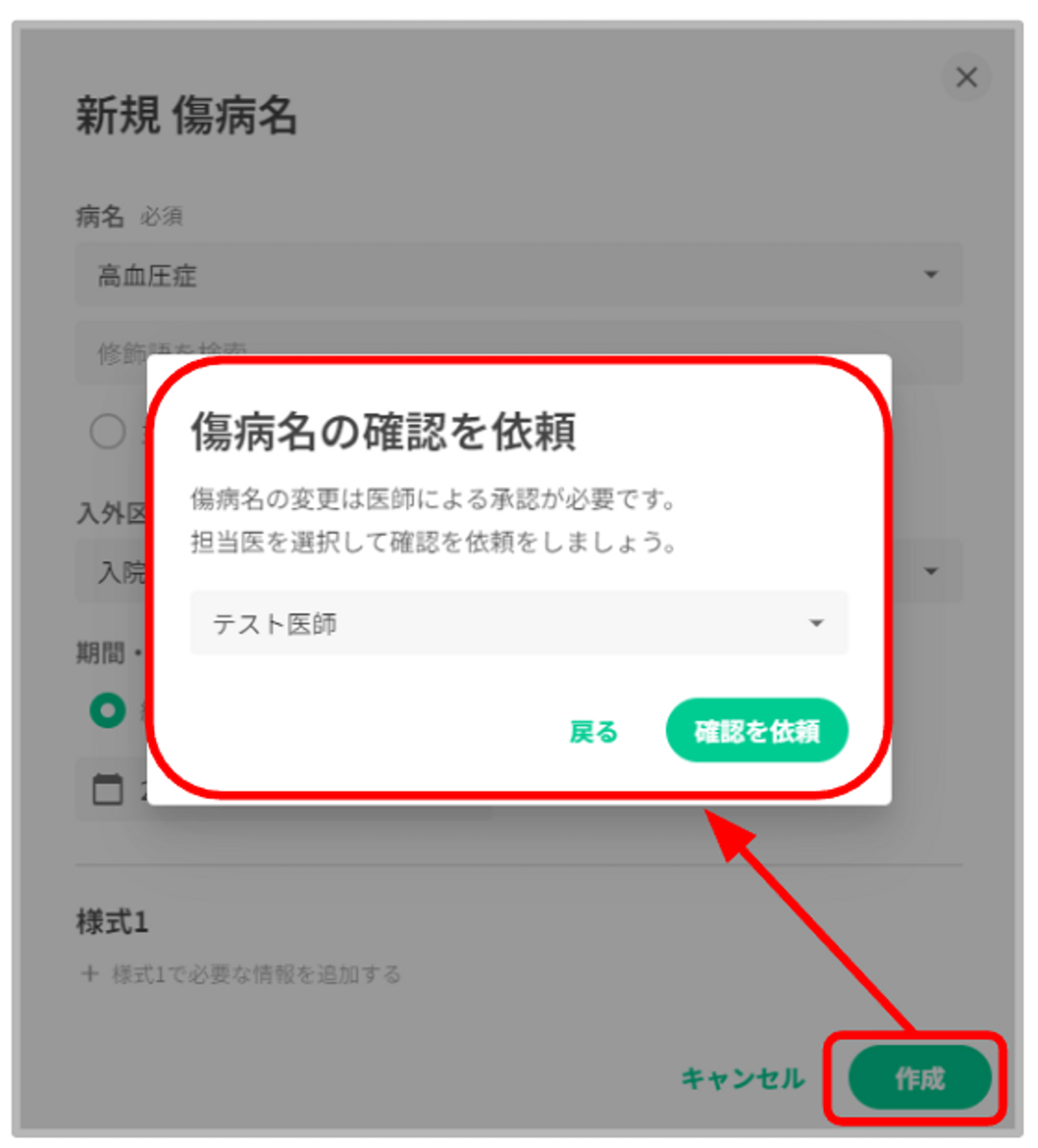
- 確認依頼作成画面の医師名が表示されている欄を押下すると依頼先医師の選択肢が表示されます。依頼したい医師を選択し確認依頼の作成を行ってください。
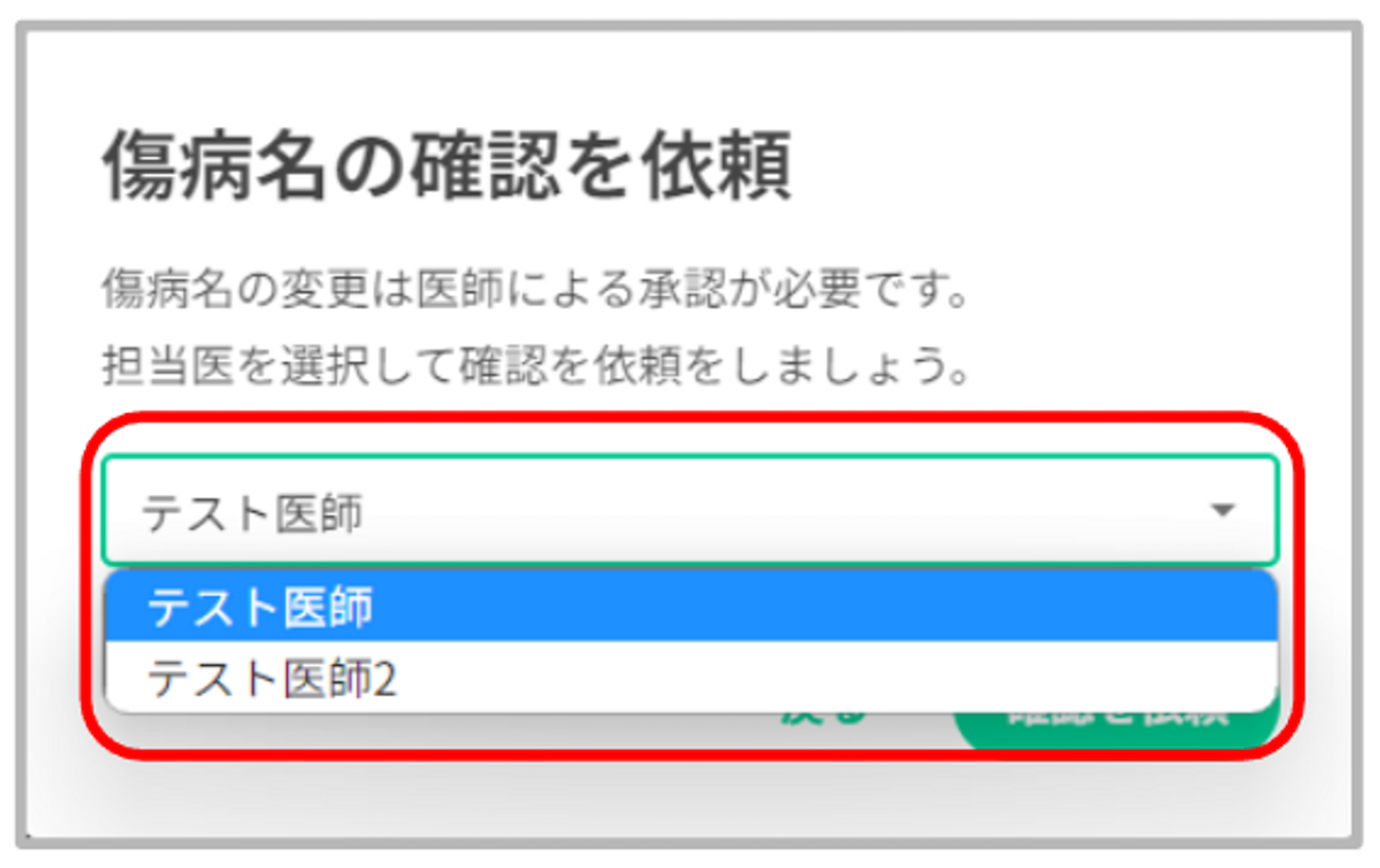
- 依頼先医師のデフォルト表示は操作画面により異なります。
- カルテ画面を開いた状態で操作した場合は、開いているカルテに紐づいた担当医がデフォルト選択となります。
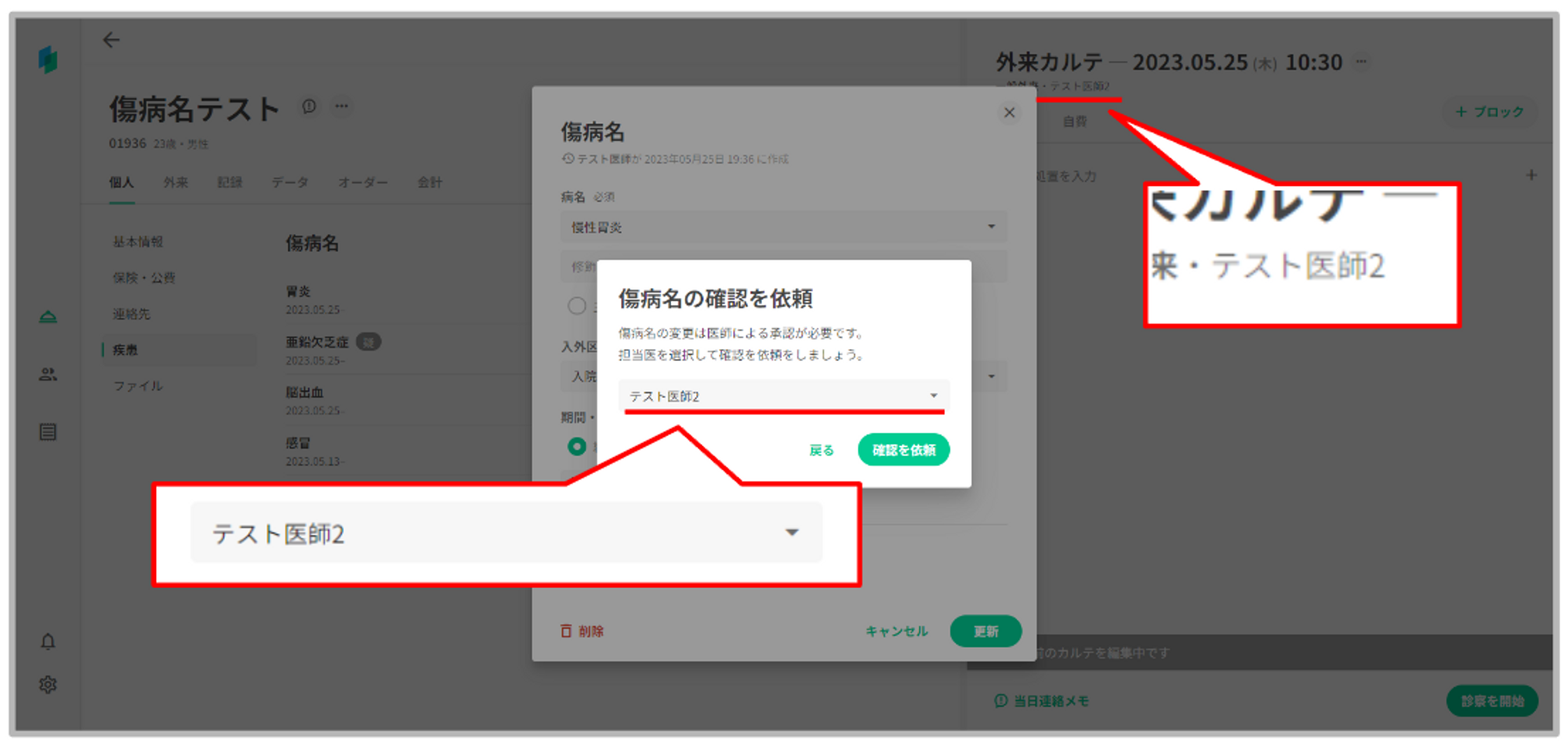
- 依頼先医師のデフォルト表示は操作画面により異なります。
- カルテ画面を開いた状態で操作した場合は、開いているカルテに紐づいた担当医がデフォルト選択となります。
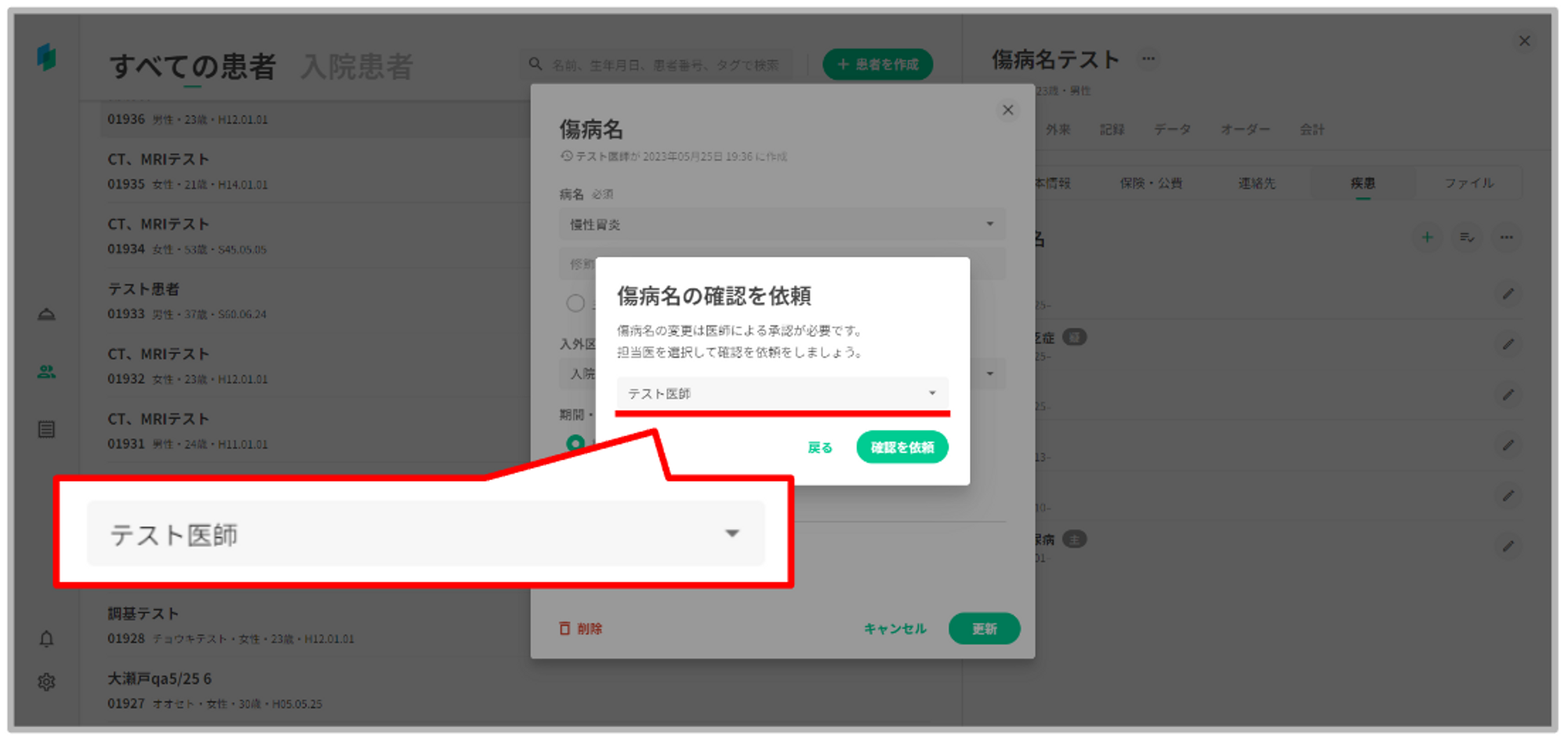
- 未承認傷病名を再度更新する場合も、「傷病名の確認を依頼」画面が表示されますので依頼先医師を選択し、確認依頼を作成してください。この際、以前の確認依頼は上書きされ最新の内容で再度確認依頼が作成されます。
- 傷病名の編集画面でも未承認状態であることが確認できるようになりました。
- 未承認傷病名の場合、最終更新履歴の横に「未承認」と表示されます。
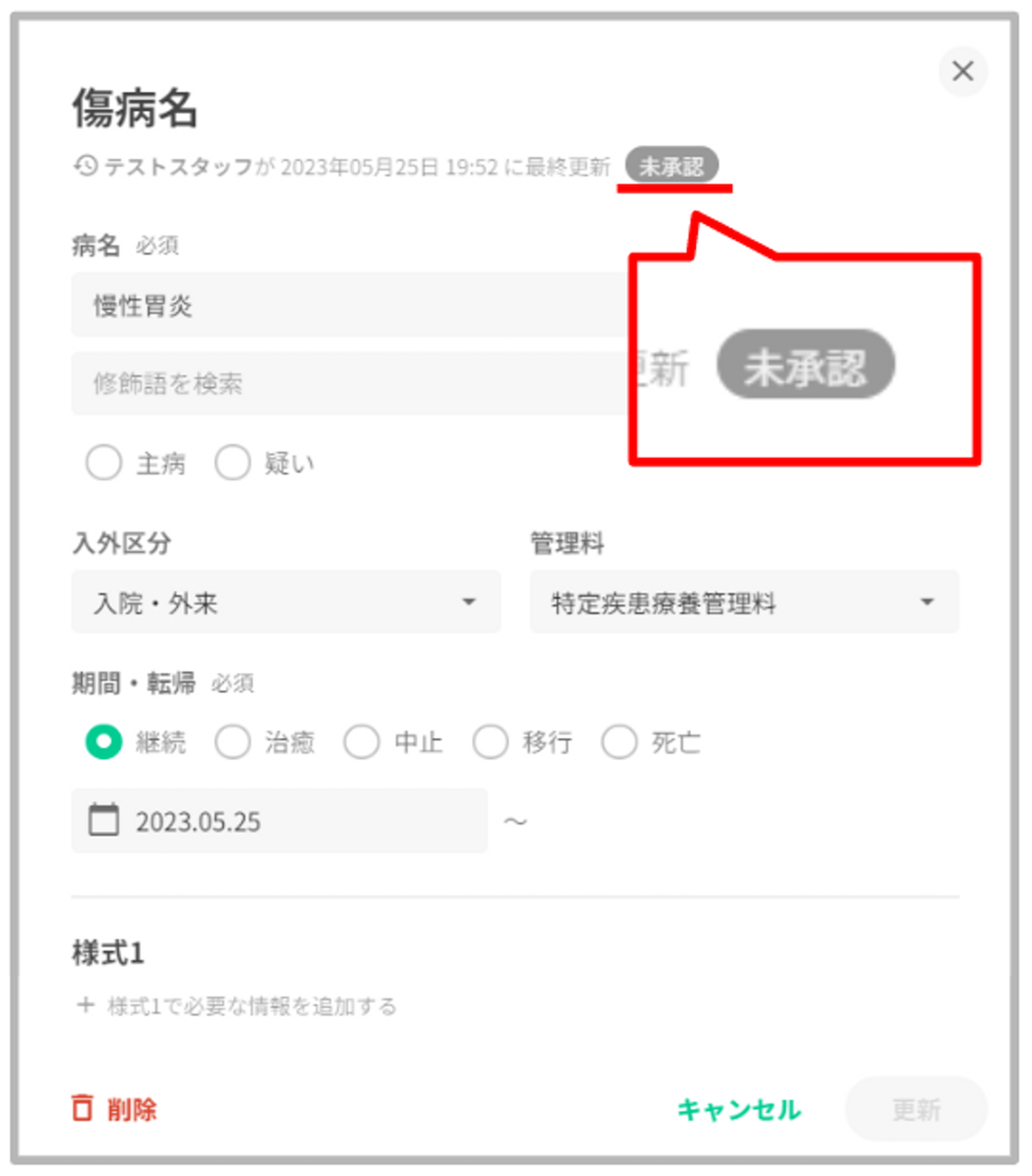
【傷病名の作成】
- 「作成」ボタンを押下すると「傷病名の確認を依頼」という確認依頼作成画面が表示されます。
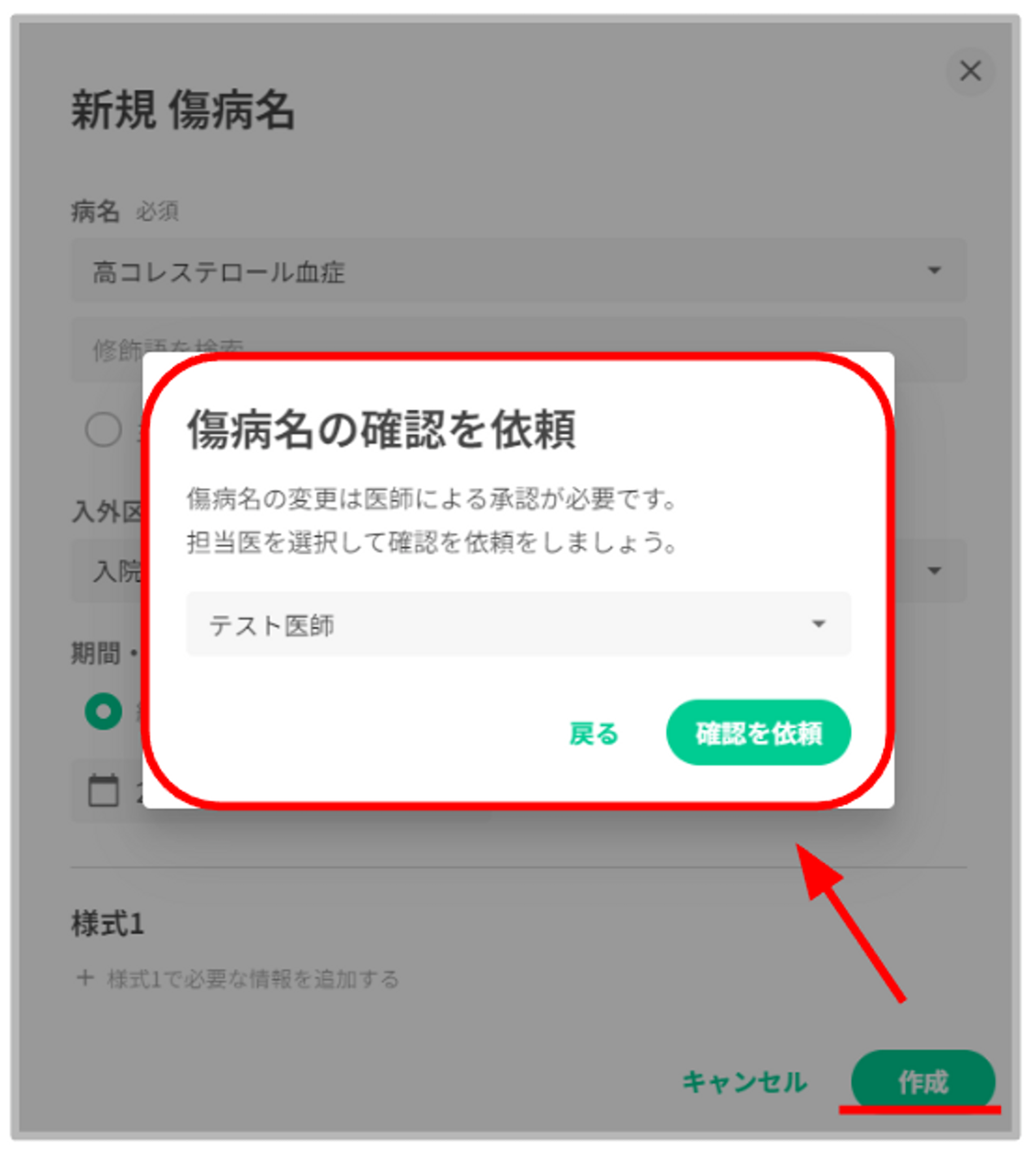
「確認を依頼」を押下すると選択した医師への確認依頼が作成され、未承認状態の傷病名が一覧に追加されます。
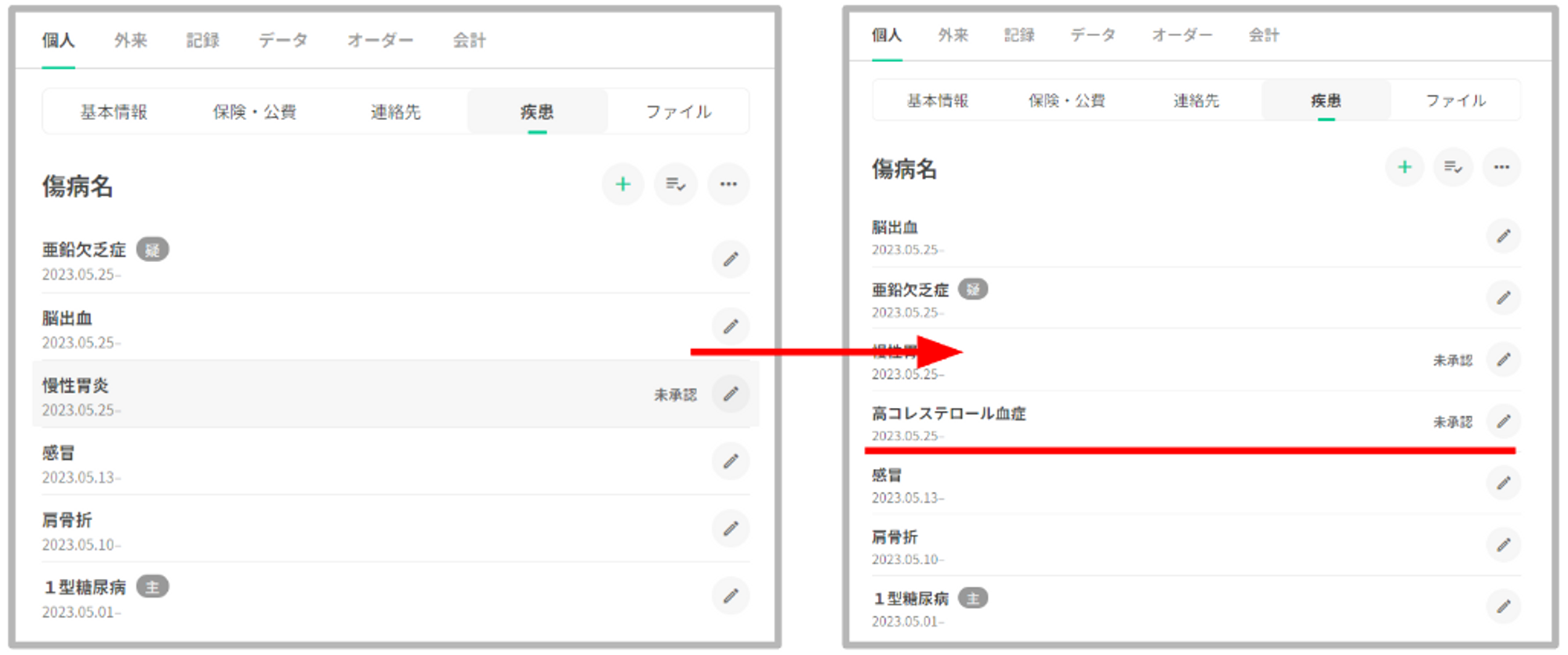
「戻る」を押下すると、傷病名の編集画面へ戻ります。その際、直前まで編集していた内容は保持されたままになります。「確認を依頼」を押下しない限り傷病名の作成はできませんのでご留意ください。
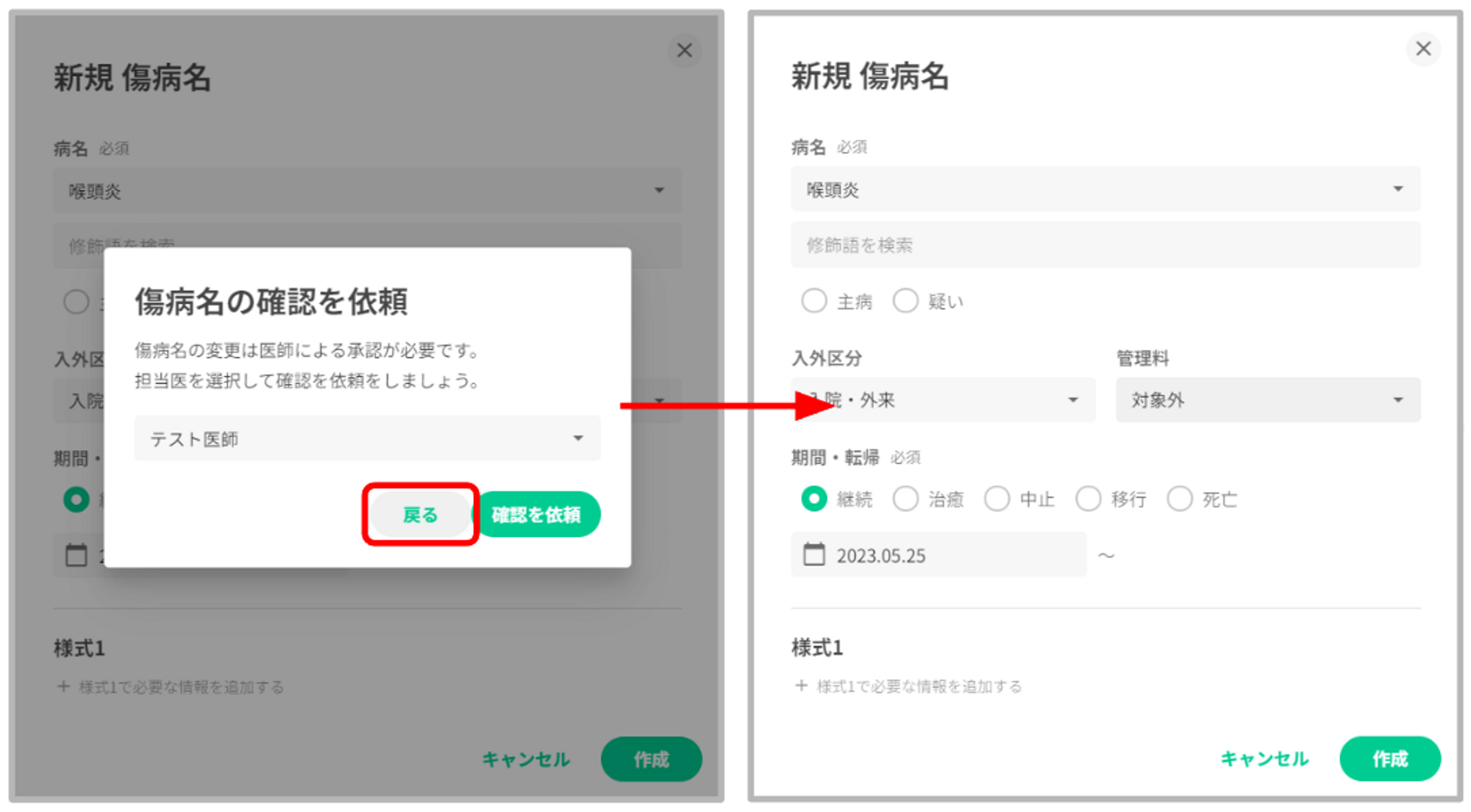
【傷病名の更新】
- 「更新」ボタンを押下すると「傷病名の確認を依頼」という確認依頼作成画面が表示されます。
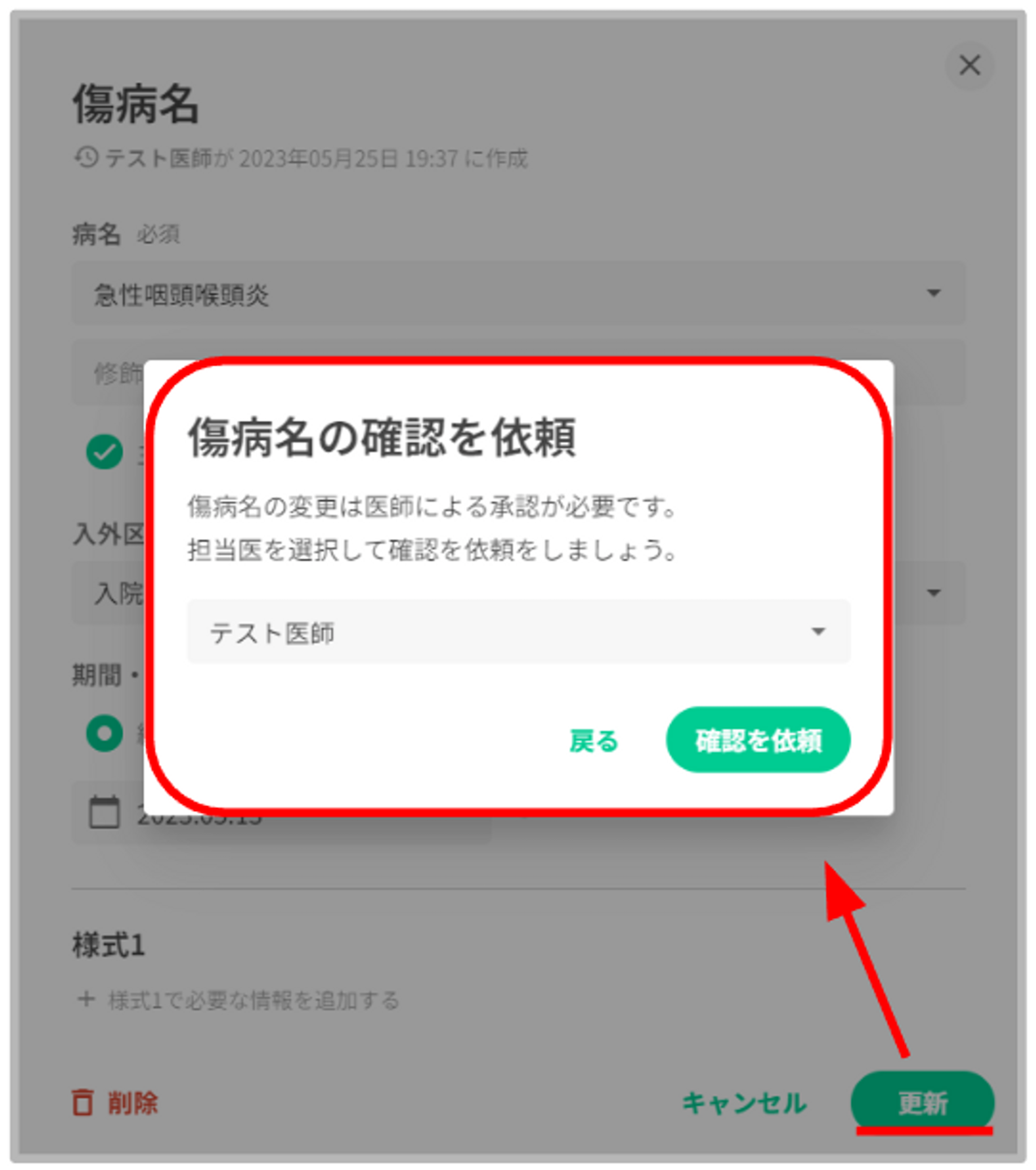
「確認を依頼」を押下すると選択した医師への確認依頼が作成され、編集内容が反映された傷病名が未承認状態で一覧に追加されます。
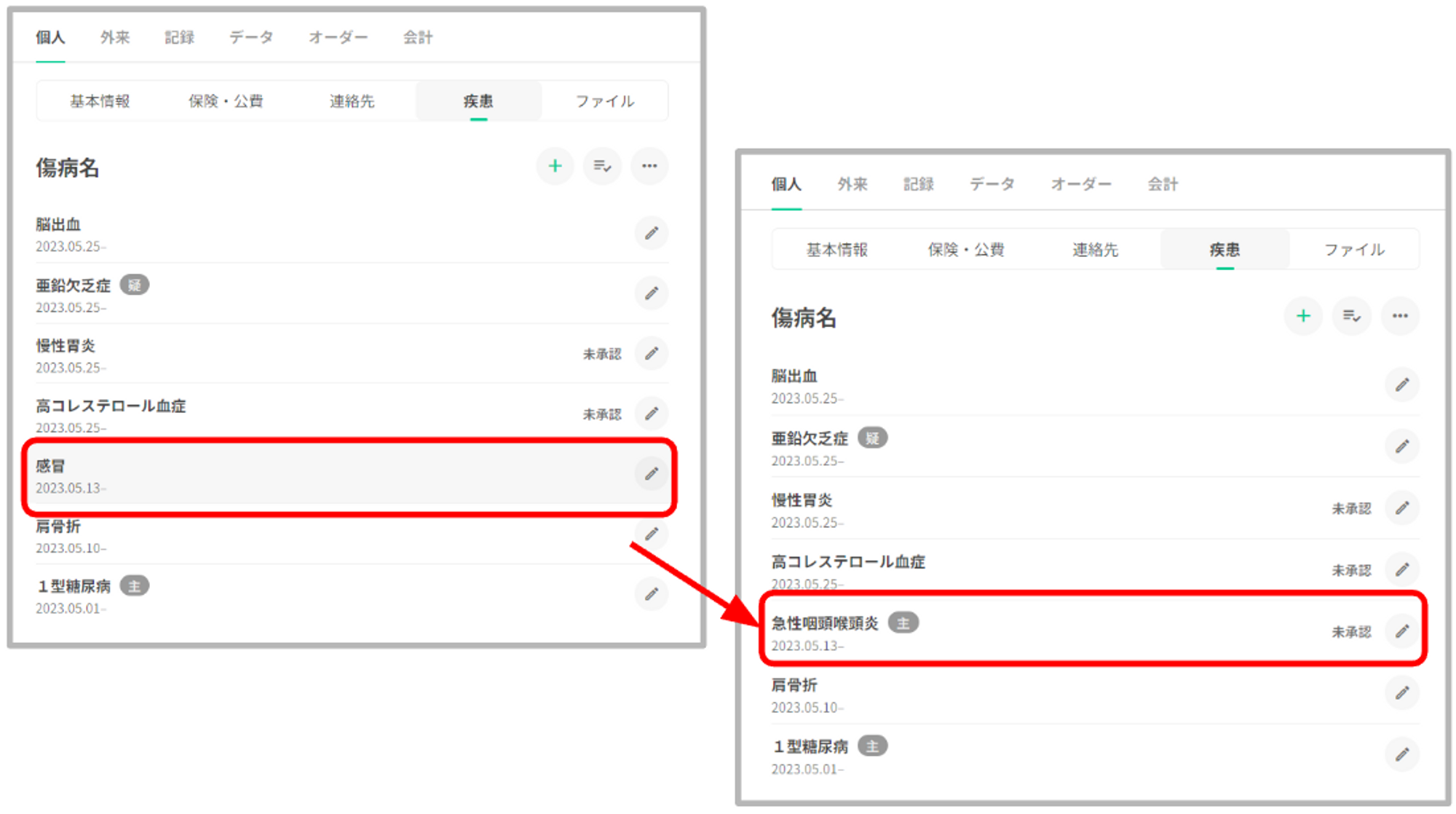
「戻る」を押下すると、傷病名の編集画面へ戻ります。その際、直前まで編集していた内容は保持されたままになります。「確認を依頼」を押下しない限り傷病名の更新はできませんのでご留意ください。
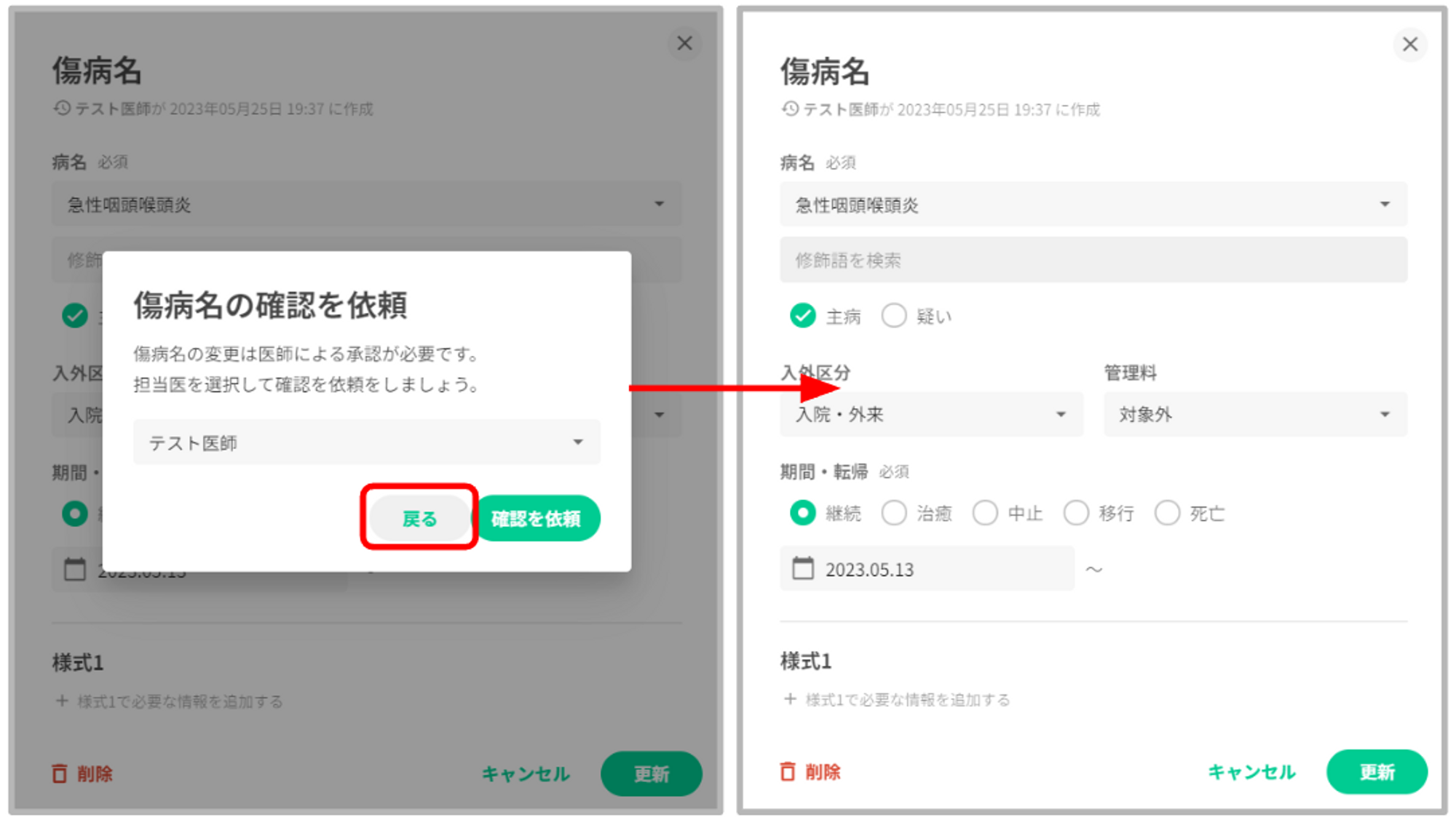
【傷病名の削除】
- 「削除」ボタンを押下し、確認メッセージをOKとすると「傷病名の確認を依頼」という確認依頼作成画面が表示されます。
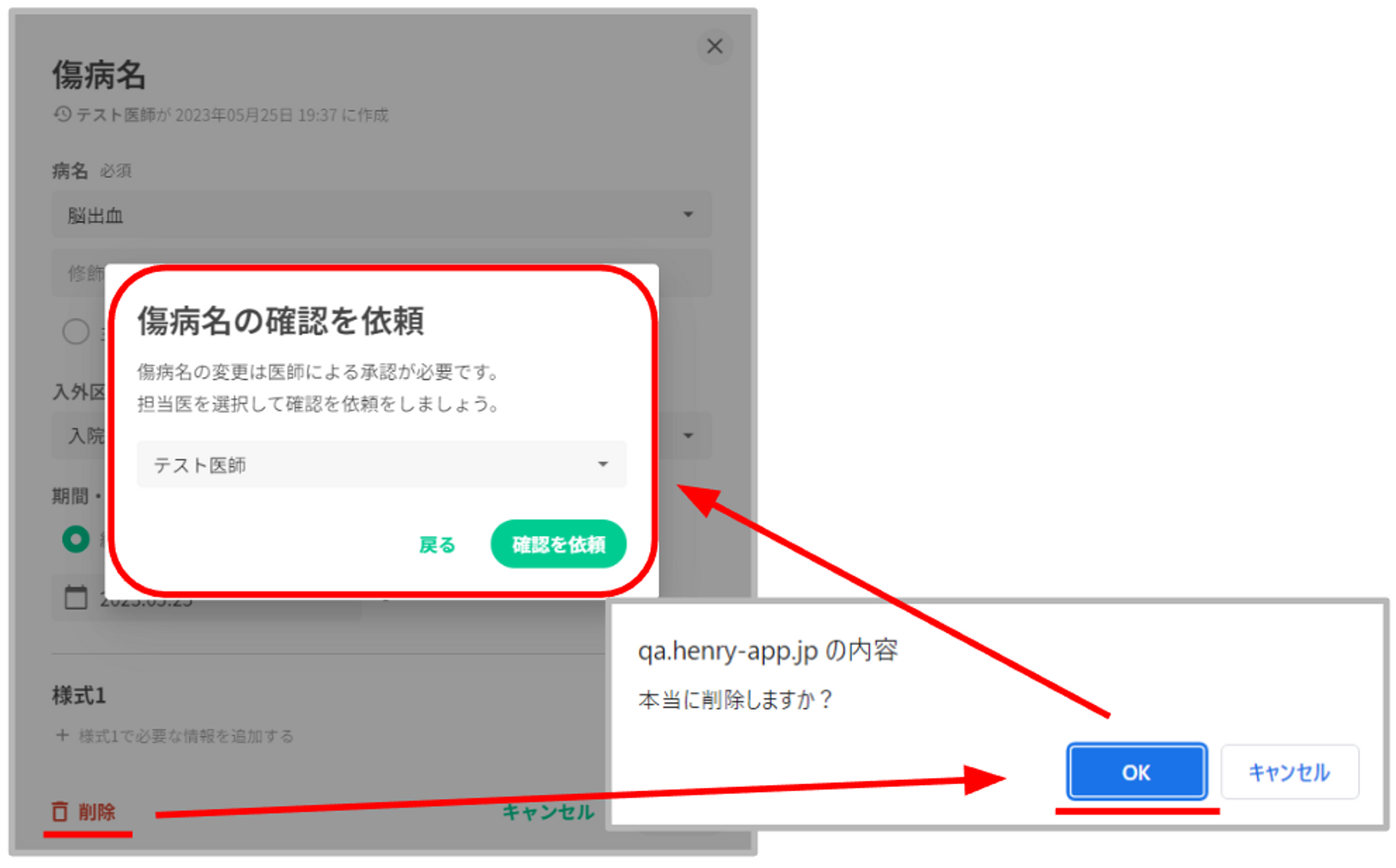
「確認を依頼」を押下すると選択した医師への確認依頼が作成され、削除した傷病名は一覧から消えます。
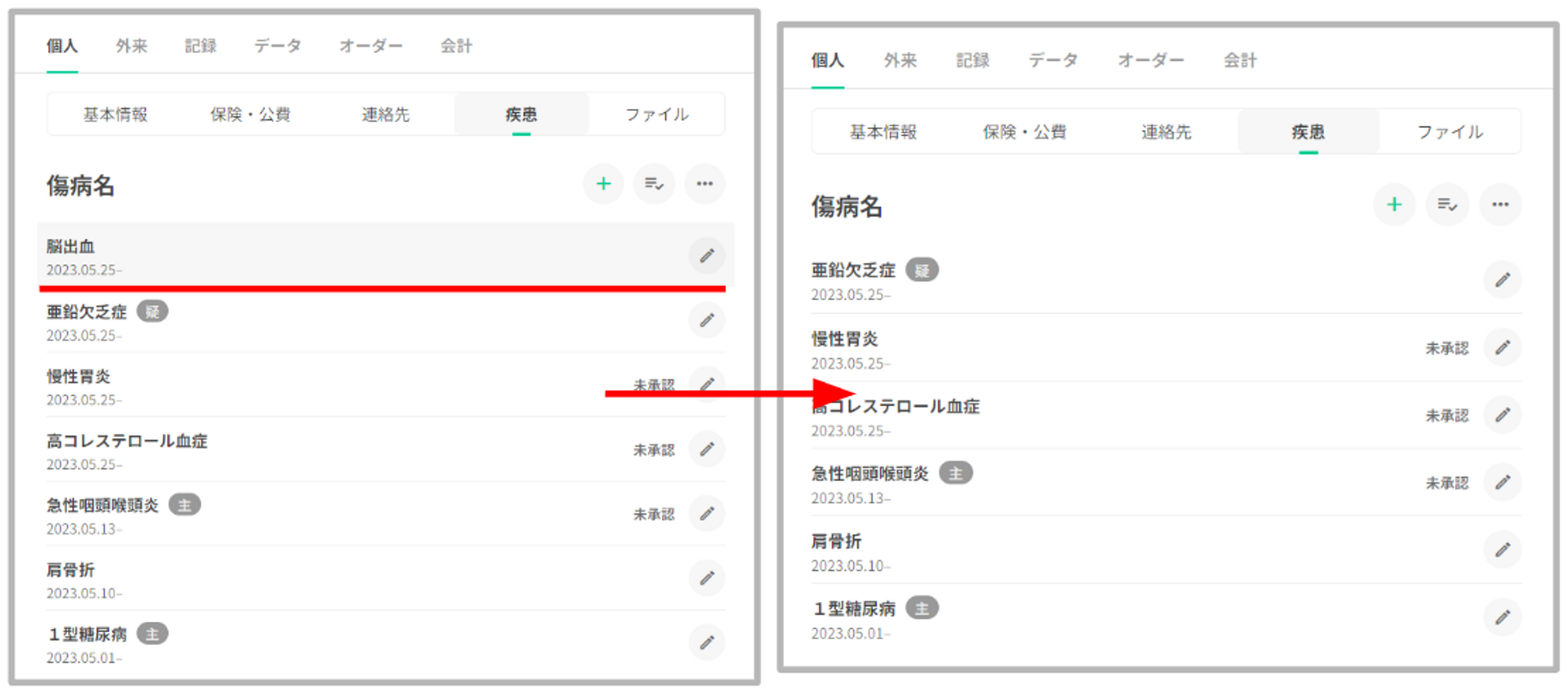
削除した傷病名は削除済の傷病名一覧に未承認状態で追加されます。
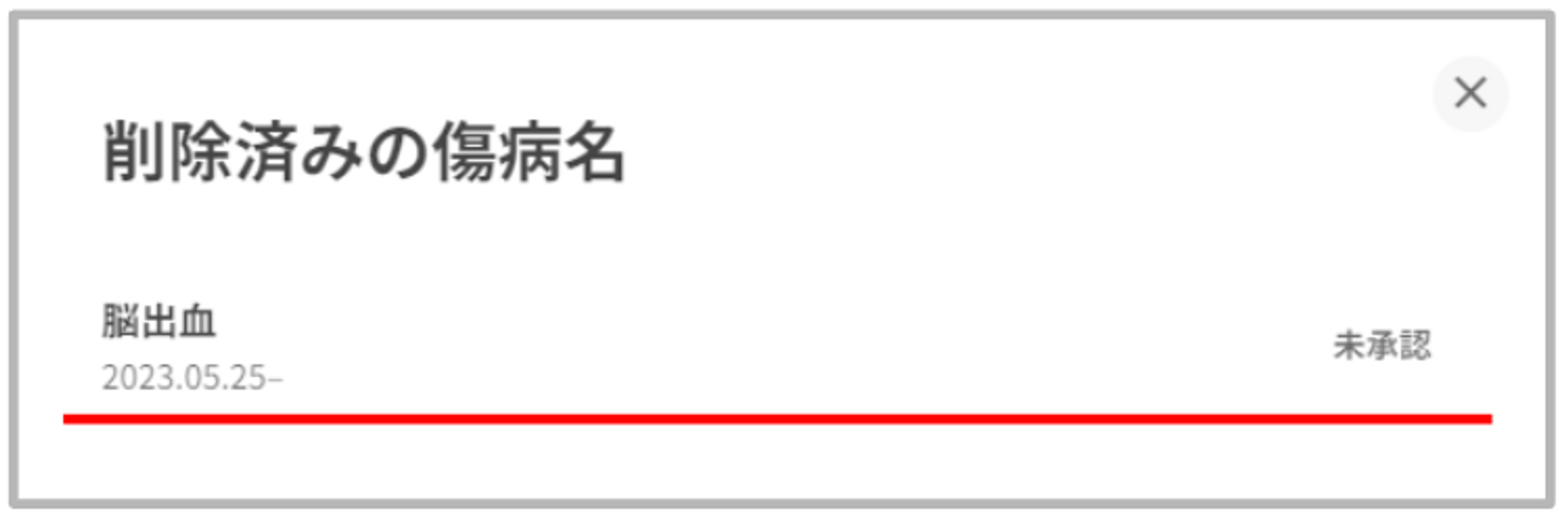
削除済の傷病名一覧は、今まで通り「…」の削除済み項目より確認することが可能です。
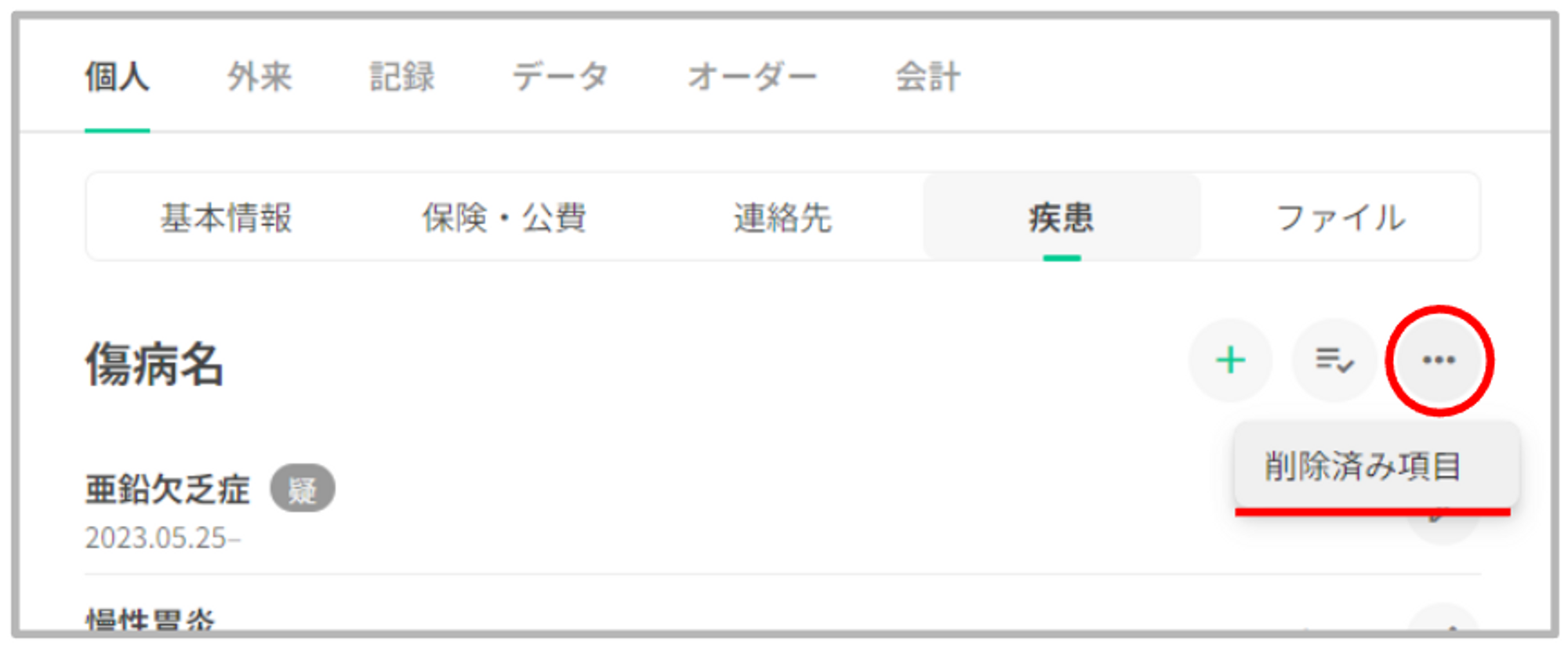
「戻る」を押下すると、傷病名の編集画面へ戻ります。その際、直前まで編集していた内容は保持されたままになります。「確認を依頼」を押下しない限り傷病名の削除はできませんのでご留意ください。
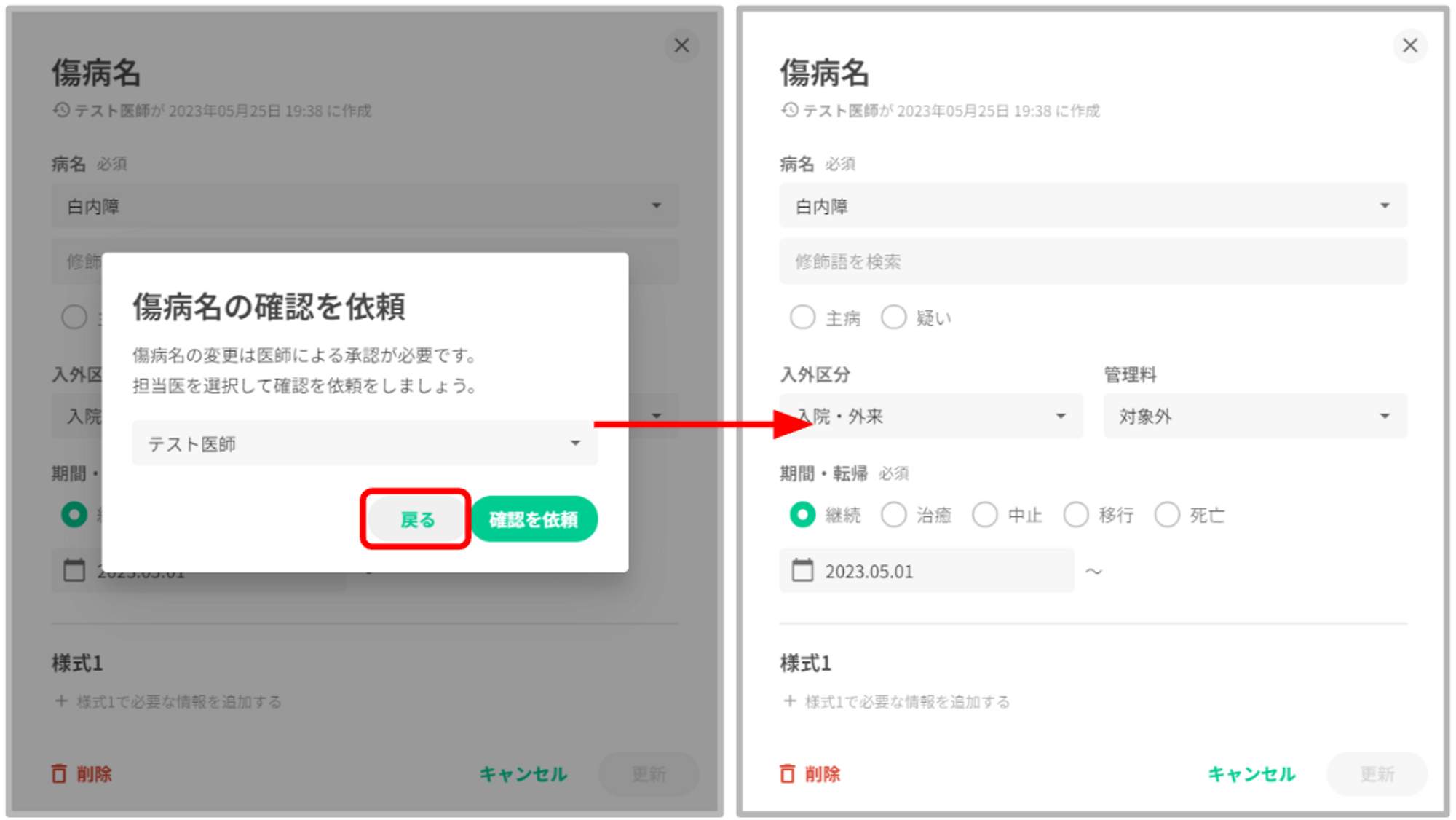
【一括編集モードでの転帰更新】
- 一括編集モードで「転帰を更新」を選択し、内容を設定後「更新」ボタンを押下すると「傷病名の確認を依頼」という確認依頼作成画面が表示されます。
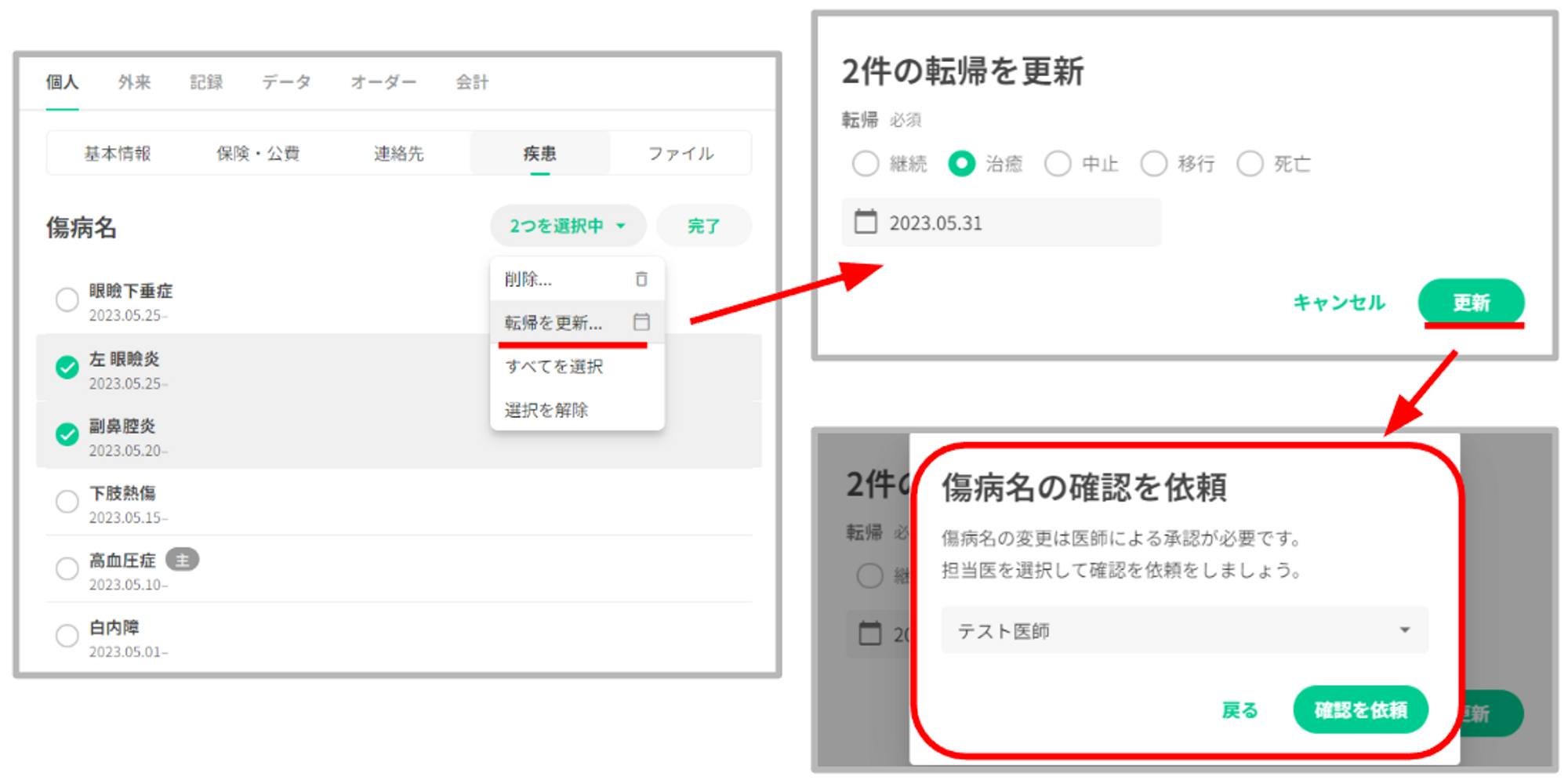
「確認を依頼」を押下すると選択した医師への確認依頼が作成され、編集内容が反映された傷病名が未承認状態で一覧に追加されます。この時、確認依頼は各傷病名ごとに作成されます。
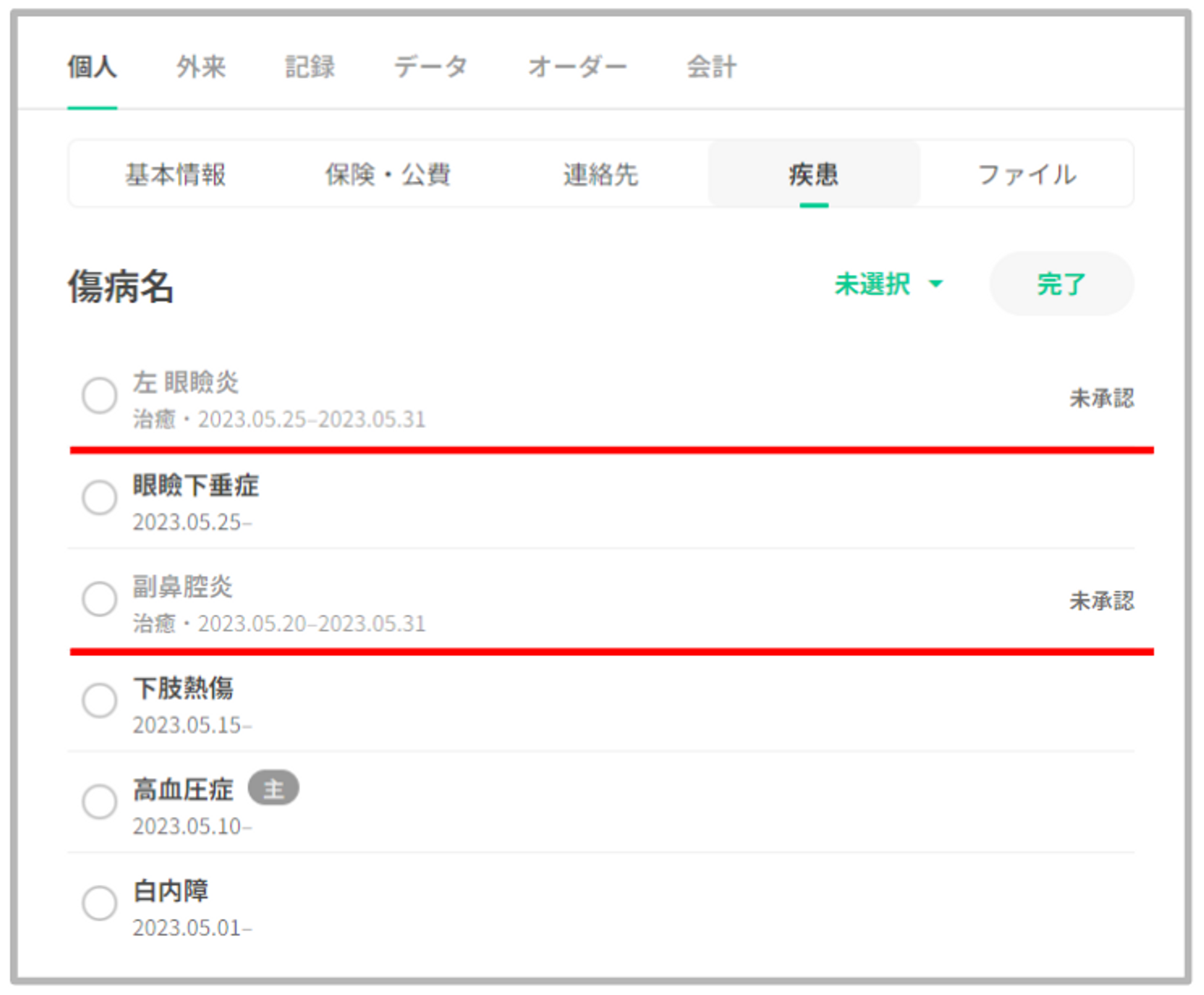
「戻る」を押下すると、転帰更新の編集画面へ戻ります。その際、直前まで編集していた内容は保持されたままになります。「確認を依頼」を押下しない限り傷病名の更新はできませんのでご留意ください。
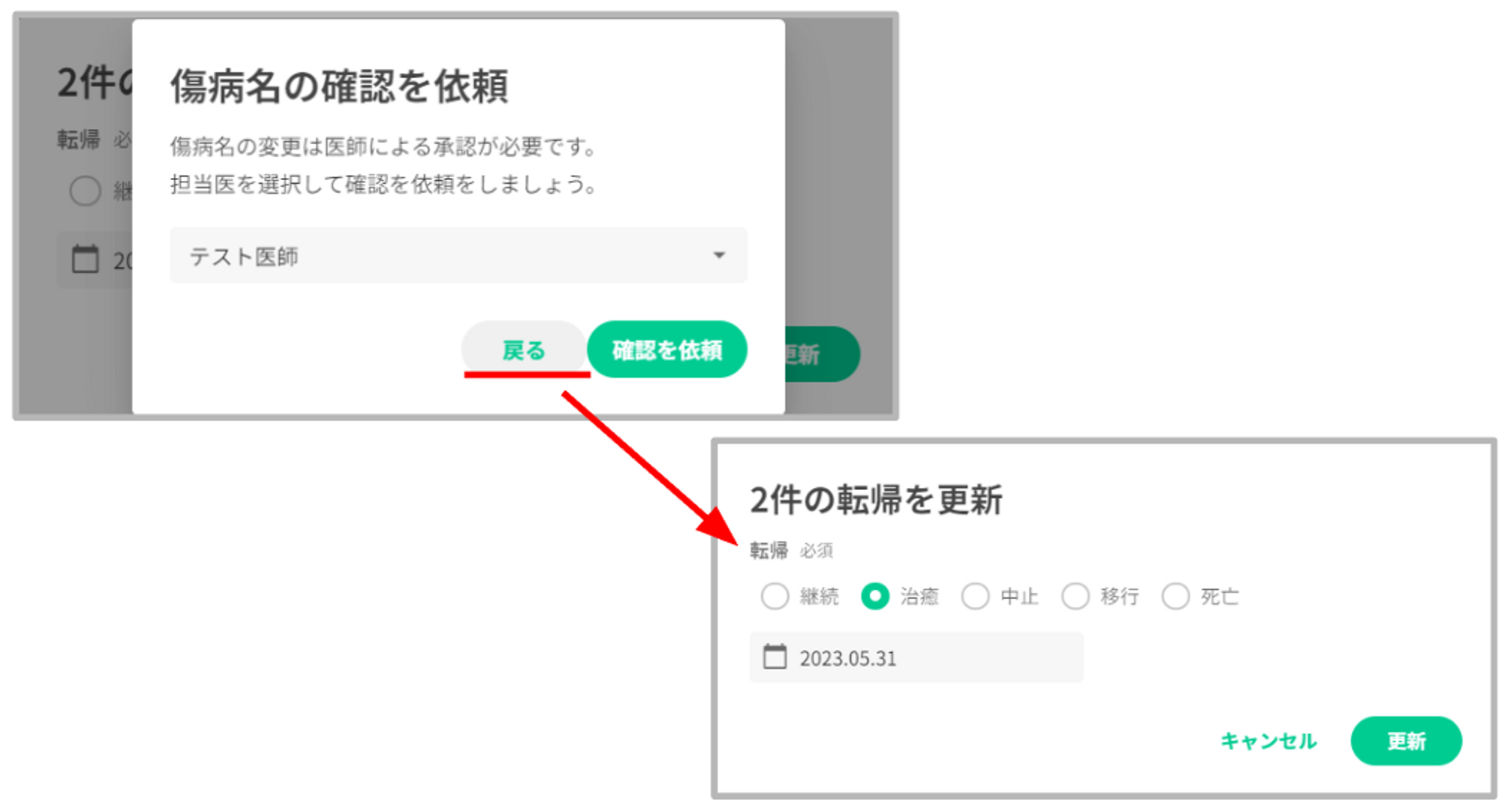
【一括編集モードでの削除】
- 一括編集モードで「削除」ボタンを押下すると「傷病名の確認を依頼」という確認依頼作成画面が表示されます。
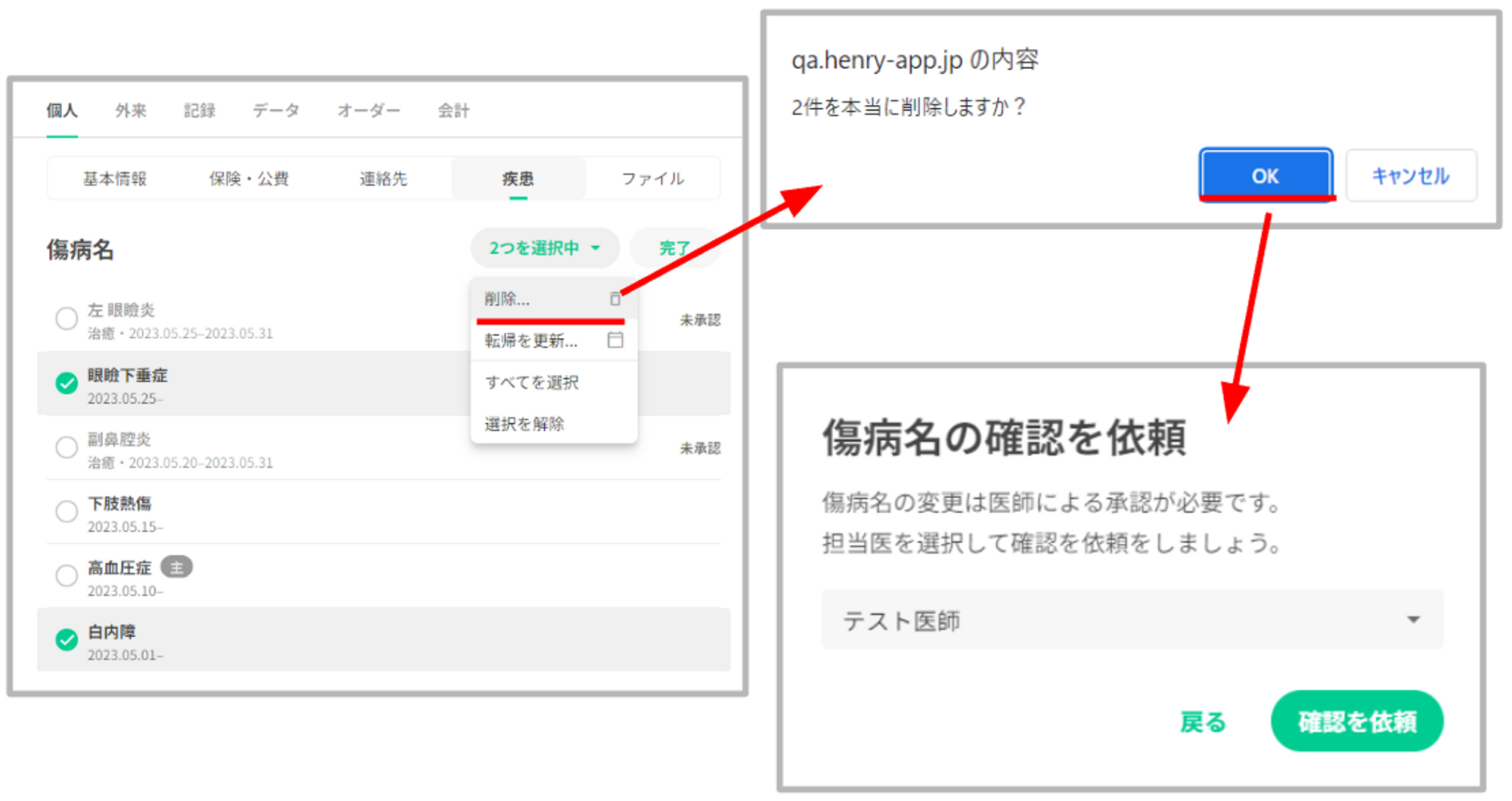
「確認を依頼」を押下すると選択した医師への確認依頼が作成され、削除した傷病名は一覧から消えます。この時、確認依頼は各傷病名ごとに作成されます
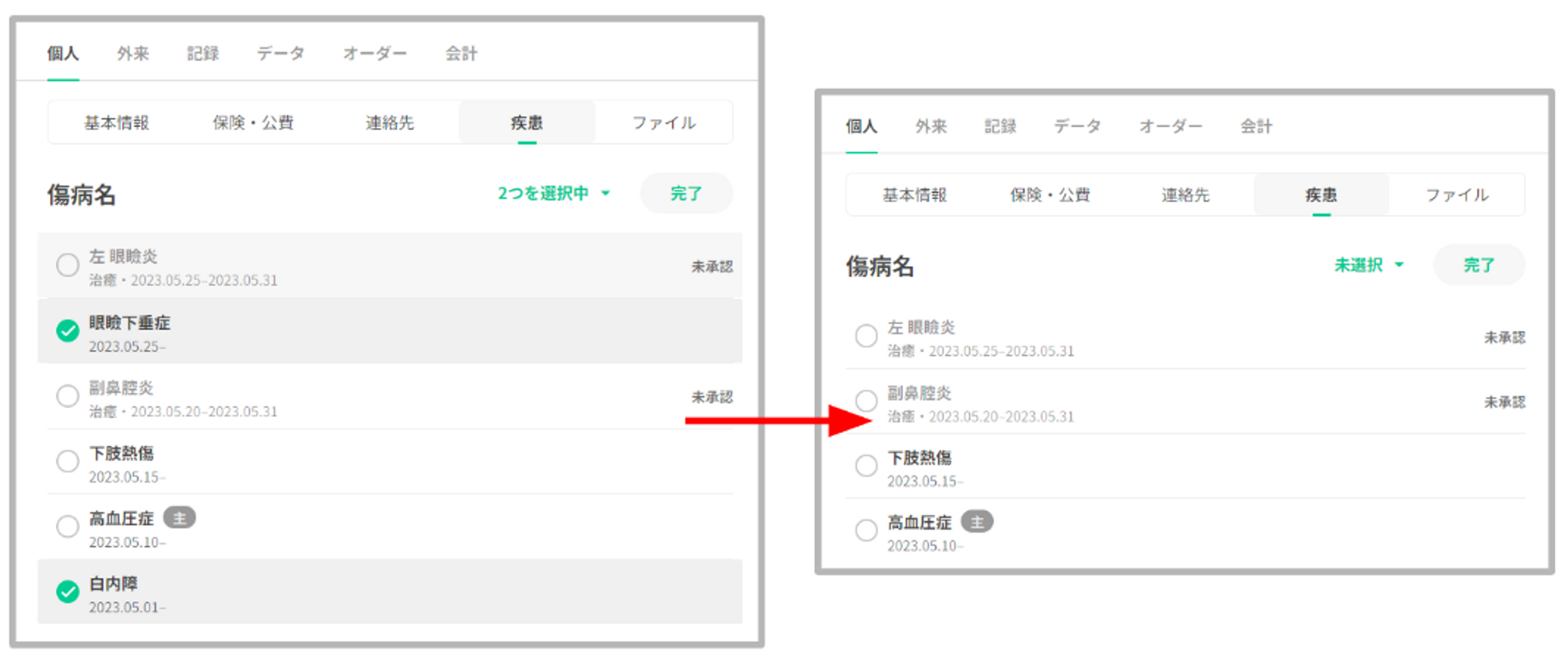
削除した傷病名は削除済の傷病名一覧に未承認状態で追加されます。
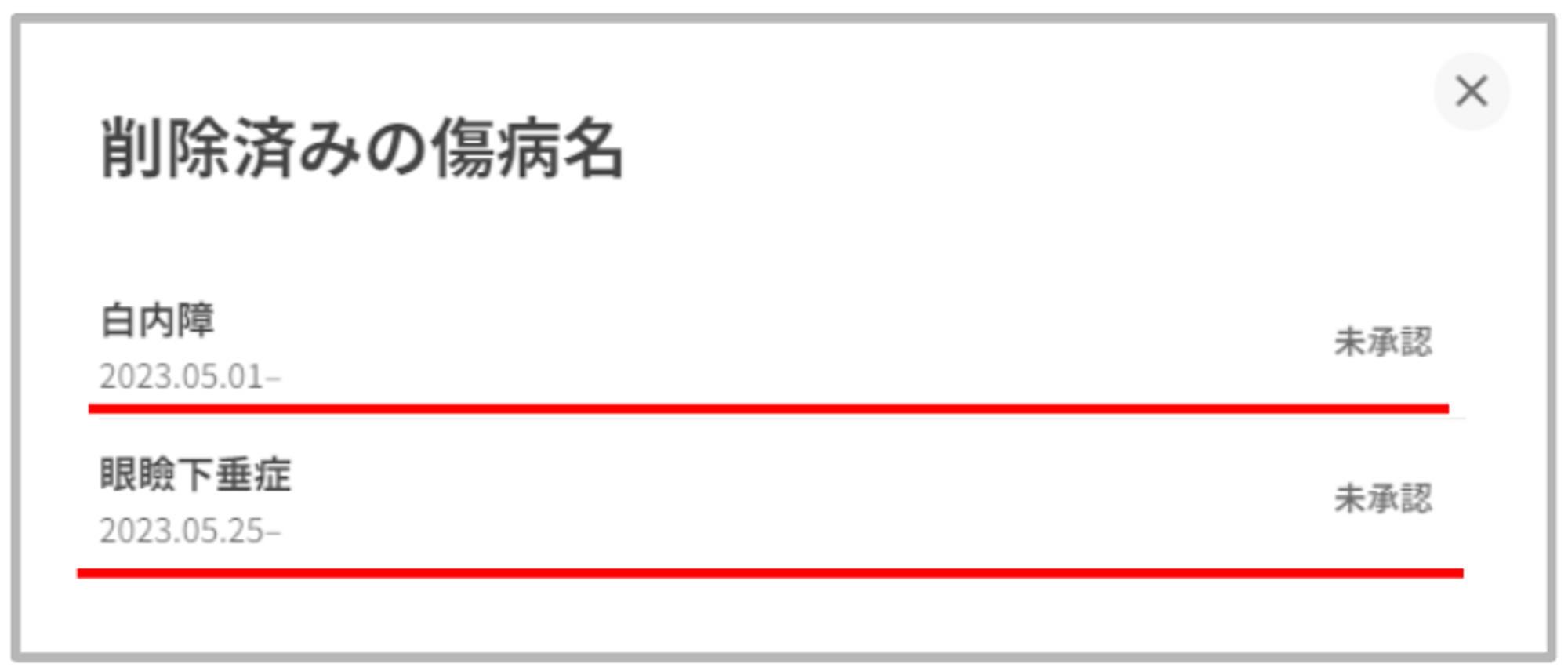
削除済の傷病名一覧は、今まで通り「…」の削除済み項目より確認することが可能です。
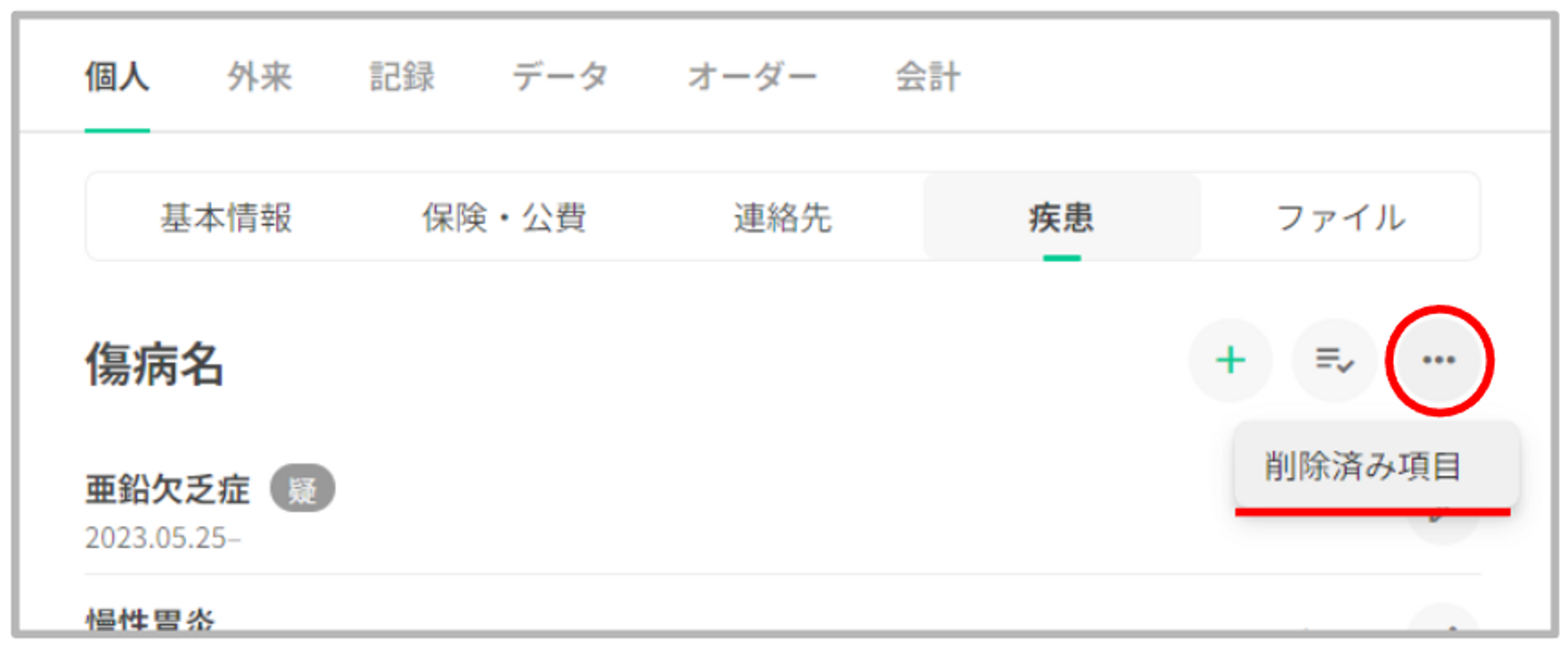
「戻る」を押下すると、一括編集モード画面へ戻ります。その際、一括選択していた内容は保持されたままになります。「確認を依頼」を押下しない限り傷病名の削除はできませんのでご留意ください。

【セットより傷病名を追加】
- セットから傷病名を追加した場合も確認依頼が作成されるようになります。
- セットから傷病名を追加した場合は、確認依頼作成画面は表示されませんのでご留意ください。
- 確認依頼先はセットを挿入したカルテの担当医となり、指定はできません。
